Partition Magicからのこの投稿では、Garmin Dash Camとは何、Garmin Dash Cam用のSDカードをフォーマットする必要な理由、WindowsでSDカードをフォーマットする手順、そしてよく見られるSD カード問題の直し方について説明します。
Garmin Dash Camについて
現代の道路安全とセキュリティにおいて、Garmin Dash Camはドライバーにとって信頼できるパートナーとなっています。このデバイスは、走行中の映像や音声を記録し、交通事故やトラブル、緊急事態などの際に重要な証拠を提供します。
Garmin Dash Camには複数のモデルがあります。以下に、一般的なモデルとその機能をまとめています。
- Garmin Dash Cam Live:の高解像度録画と140度の広角レンズを搭載し、LTE接続によるリアルタイムの映像確認や位置追跡、盗難警報などの機能を提供します。また、前方車両の接近や車線逸脱などの運転支援アラートも装備します。
- Garmin Dash Cam Mini 3:超コンパクトのデザインで、フロントガラスの視界を妨げません。1080pのHDR録画と140度の視野角を持ち、内蔵の偏光フィルターで反射を軽減し、Garmin Driveアプリを通じて、映像の表示や共有が簡単に行えます。
- Garmin Dash Cam X Series:X110、X210、X310という3つのモデルがあり、それぞれ1080p、1440p、4Kの録画解像度に対応しています。いずれもClarity Polarizer、イベント検出、自動録画、車線逸脱警報などの機能を搭載しています。特にX310は、コンパクトながら高品質な映像と安全機能を提供します。
- Garmin Dash Cam Tandem:車内外を同時に録画できるデュアルレンズ設計です。車内カメラは180度の超広角視野とNightGloナイトビジョンを備え、夜間でも鮮明な映像を記録します。車外カメラは1440pの高解像度録画に対応し、自動イベント検出や音声制御機能も搭載しています。これはライドシェアドライバーにとって最適なモデルです。
それ以外、Garmin Dash Cam 47、57、67Wなどのモデルがあります。Dash Cam 47はエントリーモデルで、1080pの録画とGarmin Clarity HDR光学技術を搭載しています。Dash Cam 57は1440pの高解像度録画に対応し、より詳細な映像が提供できます。また、Dash Cam 67Wは180度の広角レンズを備え、広範囲の映像をカバーします。これらのモデルは、Wi-Fi接続やGarmin Driveアプリを通して、映像を簡単に確認したり共有したりすることができます。
Garmin Dash Cam用のSDカードの選び方
Garmin Dash Camの主要コンポーネントの一つは、録画された映像を保存するSDカードです。そのため、適切なSDカードを選ぶことは、Dash Camのスムーズな動作に不可欠です。選択時に考慮すべき要素は以下のとおりです。
#1. 容量
Garmin Dash Camは通常、8GBから512GBまでのmicroSDカードに対応しています。たまにしか使わない場合は、8~16GBのカードで十分でしょう。しかし、長距離のドライブを頻繁に録画したり、大量の映像を保存したりする必要がある場合は、64GB、128GB、または512GBのカードが適しています。容量が大きくなるほど、カードの価格も高くなることに注意してください。
#2. スピードクラス
Garmin Dash Camの最適なパフォーマンスを確保するためには、スピードクラスがClass10以上のSDカードをおすすめします。Class 10のカードは、最低でも10MB/秒の書き込み速度を保証しており、動画データの書き込みを効率的に処理できます。これにより、録画中のコマ落ちやエラーのリスクを軽減します。また、UHS-I規格に対応したカードは、更に高速な転送が可能で、Garmin Dash Camでよく使用されています。
#3. カードの種類
Garmin Dash Camが対応しているカードの種類は、microSD、microSDHC、microSDXCです。でも、Dash Camのモデルによって対応するカードの種類や最大容量が異なる場合があります。そのため、SDカードを購入する前に、お使いのデバイスの仕様を確認し、互換性のあるカードを選択することが重要です。
#4. 信頼性と耐久性
ドライブレコーダーは常時録画を行うため、使用するmicroSDカードには高い信頼性と耐久性が求められます。防水性、耐熱性、耐衝撃性を備えたカードを選ぶことをおすすめします。また、Samsung、Sandisk、Transcendなど信頼的なブランドが販売しているSDカードを選択すると安心します。
Garmin Dash Cam用のSDカードをフォーマットする理由
まずGarmin Dash Cam用のSDカードをフォーマットする必要があるのでしょうか?ここでいくつかの理由をご紹介します。
#1. 初期設定のため
新しく購入したmicroSDカードは、Garmin Dash Camで使用する前にFAT32ファイルシステムでフォーマットする必要があります。これにより、デバイスとの互換性が確保され、正常に録画が開始されます。そうしないと、デバイスがフォーマットを認識せず、録画できなくなる可能性があります。
#2. パフォーマンスの向上
長期間使用していると、SDカード内のデータが断片化され、読み書き速度が遅くなることがあります。定期的にフォーマットを行うことで、データ断片化が解消でき、全体的なパフォーマンスも向上できます。これにより、Dash Camが映像ファイルをスムーズに録画およびアクセスできるようになります。
#3. SDカードエラーの修正
SDカードに破損したファイルや不良セクタなどのファイルシステムエラーがある場合は、フォーマットすることはこれらの問題が解決する可能性があります。
4. データ管理の便利
microSDカードの容量がいっぱいになった場合や、すべてのデータを削除して新たに使用したい場合、フォーマットは迅速かつ効果的な方法です。これにより、不要なデータを一括で削除し、カードを初期状態に戻すことができます。
Garmin Dash Cam用のSDカードをフォーマットする
Garmin Dash CamでSDカードを直接フォーマットすることができます。Dash Camを電源に接続し、「設定」>「カメラ」>「カードのフォーマット」の順に選択します。フォーマットが完了するまで、デバイスを電源に接続したままにしてください。
ただし、一部のユーザーから、Garmin Dash Cam本体でのSDカードフォーマットは、時間がかかりすぎたり、フリーズしたりするとの報告が寄せられています。一般的に、SDカードのフォーマット数秒で完了できるはずです。もしDash Camで直接フォーマットできないなら、パソコンでSDカードをフォーマットしてみましょう。
Garmin Dash Camが対応しているファイルシステムは「FAT32」です。SDカードの容量が32GB以下である場合、「ファイルエクスプローラー」や「ディスクの管理」などのWindowsの組み込みツールでフォーマットできます。でも、SDカードの容量が32GBを超える場合は、MiniTool Partition Wizardなどのサードパーティ製ソフトウェアが必要です。Windows組み込みツールは32GB以上のSDカードをFAT32にフォーマットできないためです。
方法1:ファイルエクスプローラーを使う
ファイルエクスプローラーは、Microsoft Windowsオペレーティングシステムに付属するファイルマネージャーアプリケーションです。フォーマットツールとしても広く使用されて、非常に使いやすいです。使い方は次の通りです。
- SDカードをSDカードリーダー経由でコンピューターに正しく接続します。
- 「Win + E」キーを押して、「ファイルエクスプローラー」を開きます。
- 左側から「PC」をクリックします。
- 右側のパネルでSDカードを右クリックし、「フォーマット」オプションを選択します。
- ポップアップウィンドウで「FAT32」ファイルシステムを選択し、「開始」をクリックします。
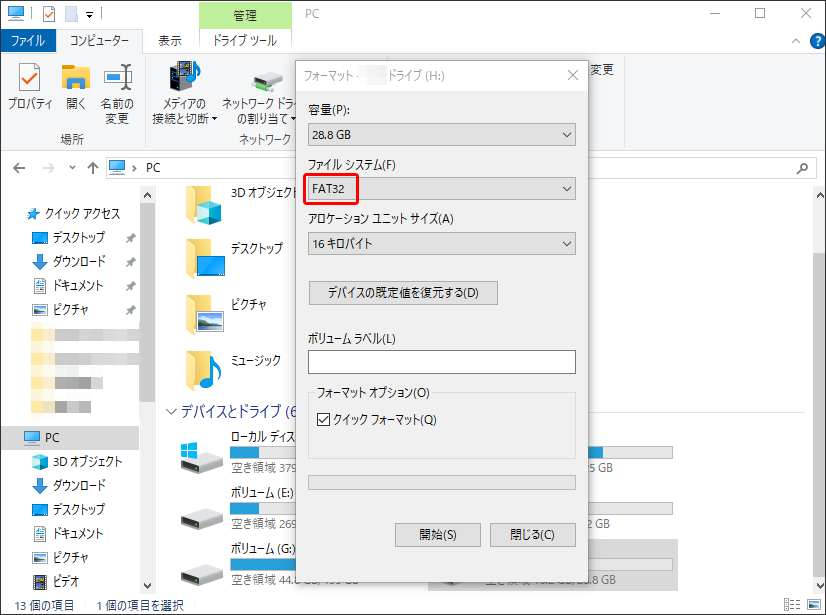
方法2:ディスクの管理を使う
「ディスクの管理」は、Garmin Dash CamのSDカードがフォーマットできるもう1つのツールです。具体的な手順は以下です。
- SDカードをSDカードリーダー経由でコンピューターに接続します。
- 「Win + X」キーを押して、メニューから「ディスクの管理」を選択して開きます。
- SDカードのパーティションを右クリックし、「フォーマット」をクリックします。
- ファイルシステムは「FAT32」を選択し、その他のパラメータはデフォルトのままにして、「OK」ボタンをクリックします。
- 警告ウィンドウが表示されたら、内容を確認して「OK」をクリックします。
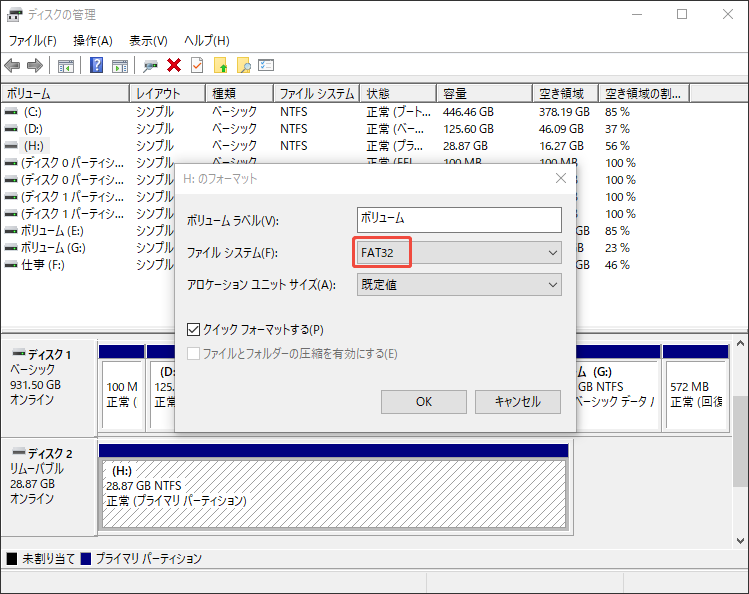
方法3:MiniTool Partition Wizardを使う
上記のWindows組み込みツールと比べると、MiniTool Partition Wizardの最大の利点は、32GBを超える(最大 2TB) SDカードをFAT32にフォーマットできることです。このソフトウェアは、ハードドライブ、SD カード、USB メモリなど様々なストレージデバイスに対応している無料なFAT32フォーマットツールです。
また、ディスクとパーティション管理に関連する豊富な機能を提供し、プロフェッショナルで信頼的なパーティションマネージャーです。パーティションの作成/フォーマット/サイズ変更/削除、ディスクのコピー/消去、ハードドライブのパーティション分割、MBR とGPT 間のディスク変換、ハードドライブからのデータ復元など、様々な操作が実行できます。
MiniTool Partition Wizard Freeクリックしてダウンロード100%クリーン&セーフ
下の手順に従って、MiniTool Partition Wizardを使ってGarmin Dash Cam用のSDカードをフォーマットしましょう。
ステップ1:SDカードリーダーを使ってSDカードをパソコンに正しく接続します。
ステップ2:MiniTool Partition Wizardを起動し、メイン画面に入ります。SDカードのパーティションを右クリックし、コンテキストメニューから「フォーマット」を選択します。
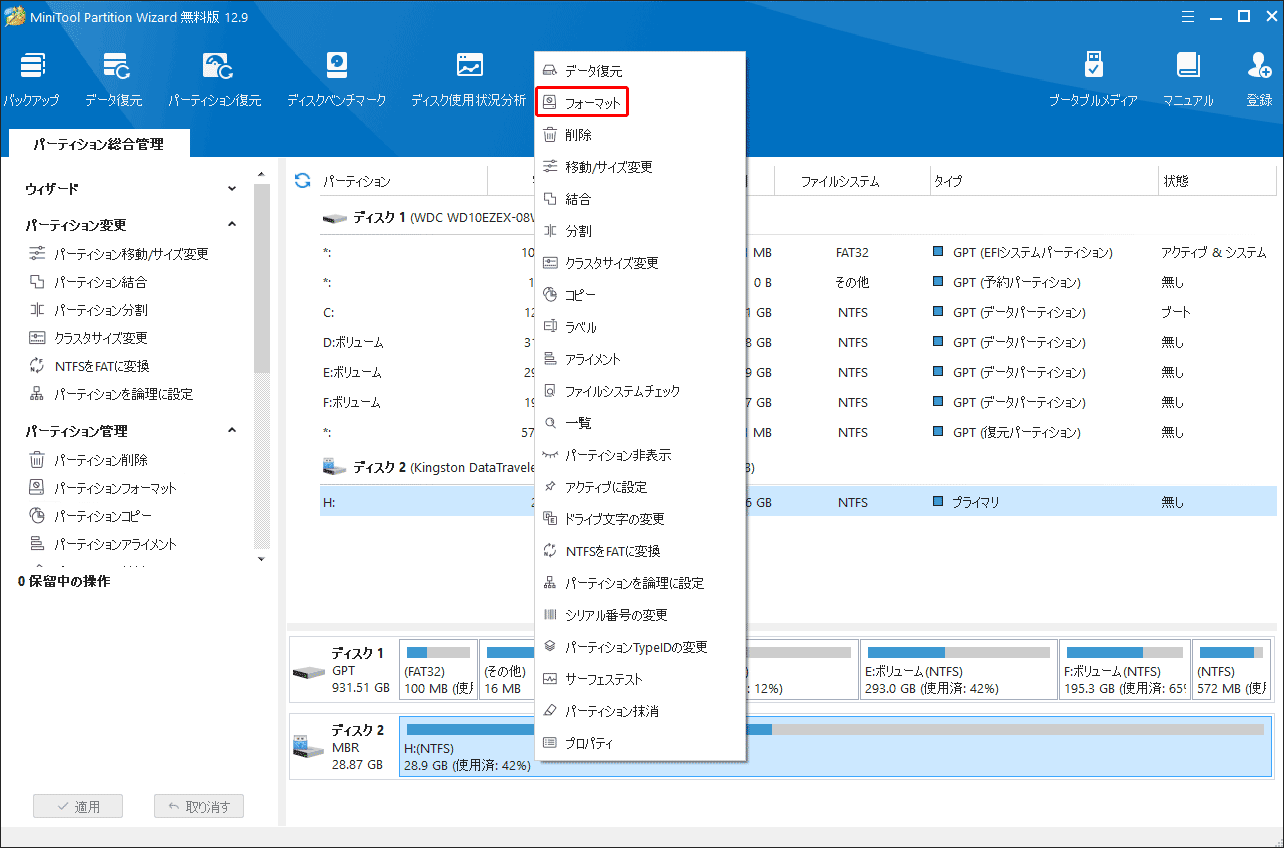
ステップ3:ポップアップしたウィンドウで、「ファイルシステム」を「FAT32」に選択し、「OK」ボタンをクリックします。
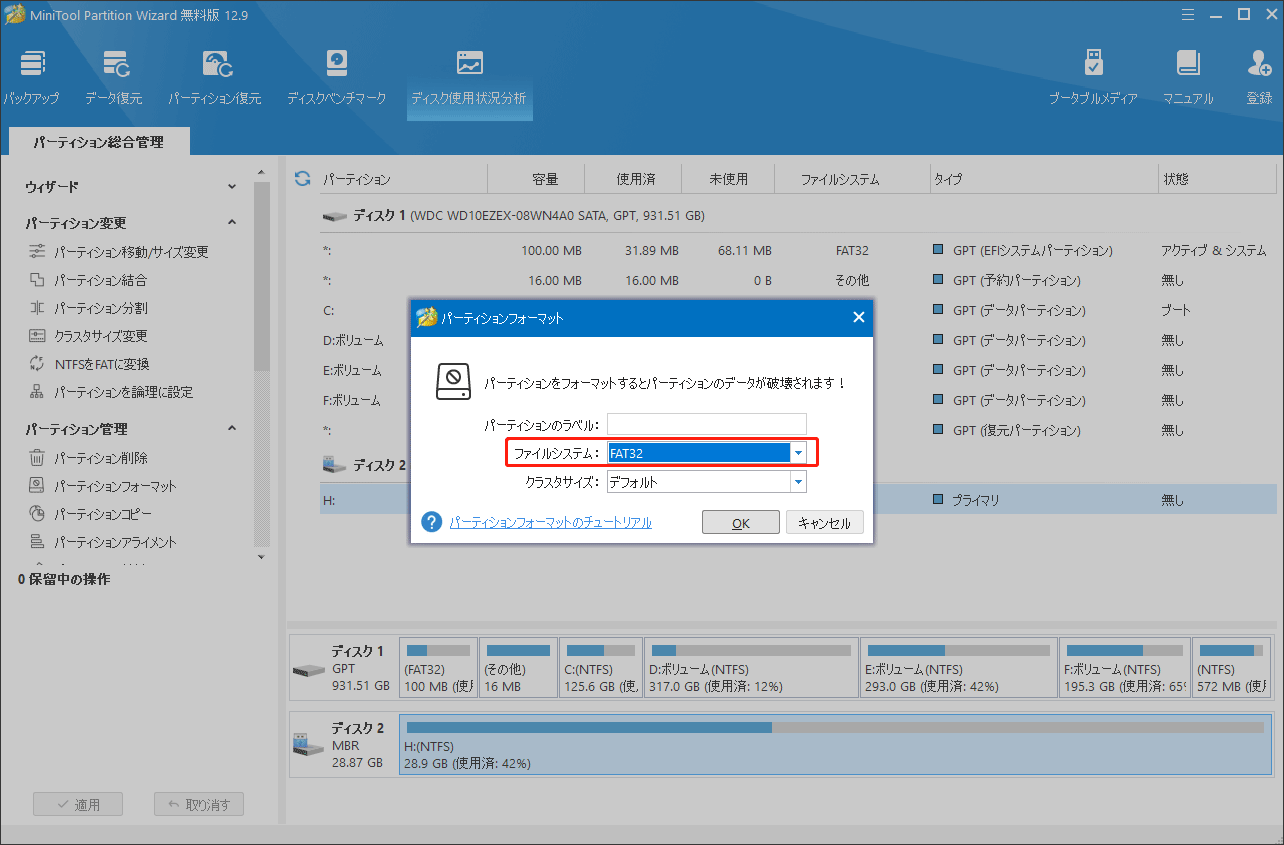
ステップ4:最後に、「適用」ボタンをクリックしてフォーマット操作を実行します。
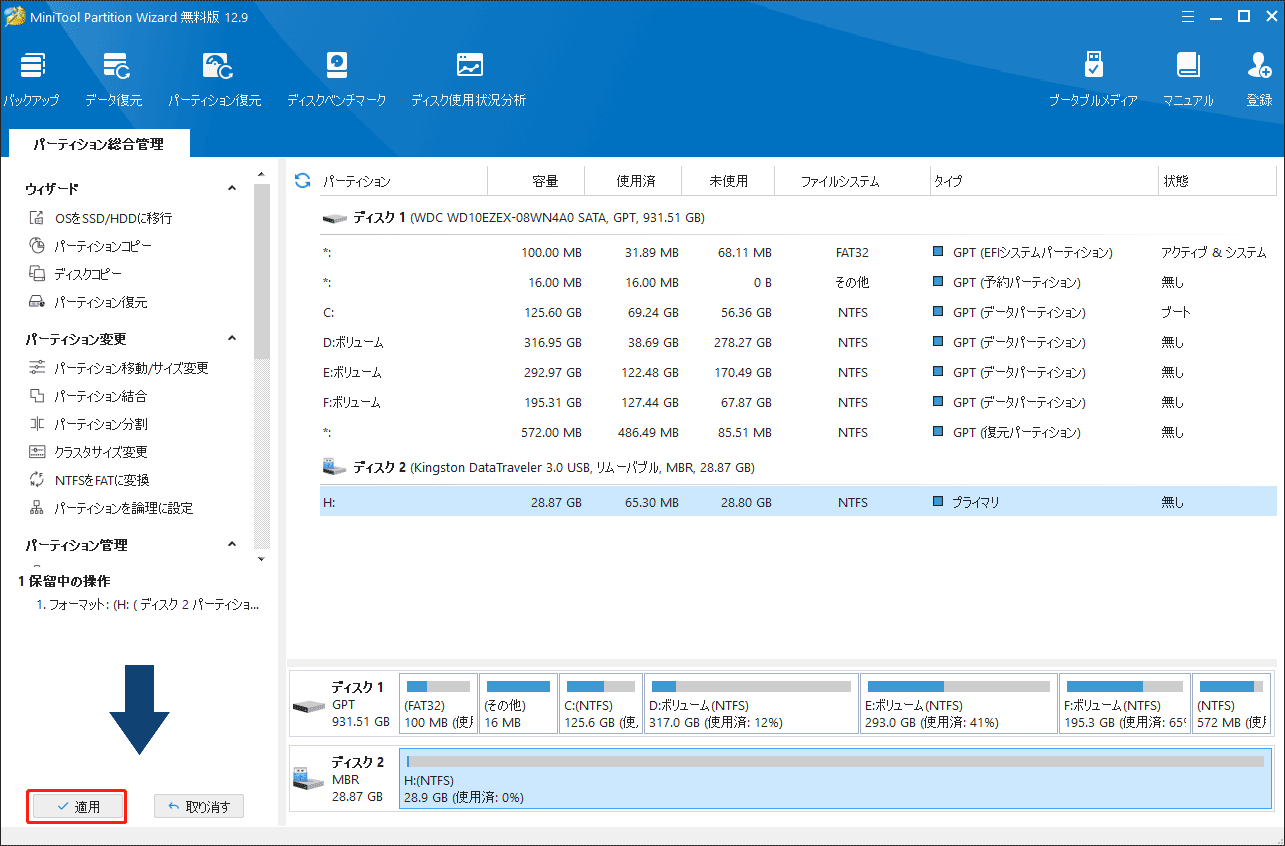
Garmin Dash CamのSDカードエラーを解決する方法
Garmin Dash CamのSDカードに問題が発生したことがありますか?心配しないでください。ここで、よく見られる一般的なSDカードエラーと対処法を以下に示します。
#1. SDカードが認識されない
まず、SDカードが正しく挿入されているか確認してください。接触不良がないように再度挿入し、Dash Camがカードを認識するか確認します。それでも認識しない場合、別のSDカードを使用してDash Camが認識するか試してください。新しいカードを認識する場合、元のカードが破損している可能性があります。この場合、元のカードをパソコンに接続し、FAT32形式でフォーマットしてから再度Dash Camに挿入してみてください。
#2. 録画の問題
SDカードをフォーマットしてもドライブレコーダーが正常に録画できない場合は、ビデオ解像度、フレームレート、録画モードなどの設定が正しいことを確認してください。また、不要な動画を削除したり、カードを定期的にフォーマットしたりして、SDカードに十分な空き容量を確保してください。
#3. ビデオの破損
録画された動画が破損している場合は、カードの障害、録画中の停電、またはデバイスのソフトウェアの問題が原因である可能性があります。
#4. 黄色のライト点滅
Garmin Dash CamのLEDが黄色または緑色に点滅している場合、メモリカードに関連するエラーを示しています。このような場合は、まずSDカードが正しく挿入されていることを確認してください。正常に挿入されている場合は、互換性のあるメモリカードを使用していることを確認してください。それでも問題が解決しない場合は、SDカードをフォーマットしてみてください。
結語:
この投稿では、Garmin Dash Cam用のSDカードをフォーマットする方法について完全なガイドを提供します。Garmin Dash Camに適切なSDカードの選び方、フォーマット必要がある理由、具体的なフォーマット手順、および一般的なSDカードの対処法を詳しく紹介します。
MiniTool Partition Wizardの使い方についてご質問やご提案がございましたら、[email protected]までお気軽にお問い合わせください。できるだけ早く返信いたします。
Garmin Dash Cam用のSDカードについてよくある質問
2.カメラ底面のマイクボタンを約8秒間長押しします。
3.LEDインジケーターが緑色に点灯し、フォーマットが開始されます。
4.フォーマットが完了すると、LEDが赤色に変わり、録画が自動的に開始されます。
2. アプリの右上にある設定(歯車マーク)をタップします。
3. 表示されたデバイス一覧から該当するGarmin Dash Camを選択します。
4. 「SDカードのフォーマット」をタップします。
5. 確認メッセージが表示されたら、再度「SDカードのフォーマット」をタップして確定します。


![Steam Deck用の適切なSDカードは何ですか?[おすすめ]](https://images.minitool.com/partitionwizard.jp/images/uploads/2025/04/steam-deck-sd-card-thumbnail.png)